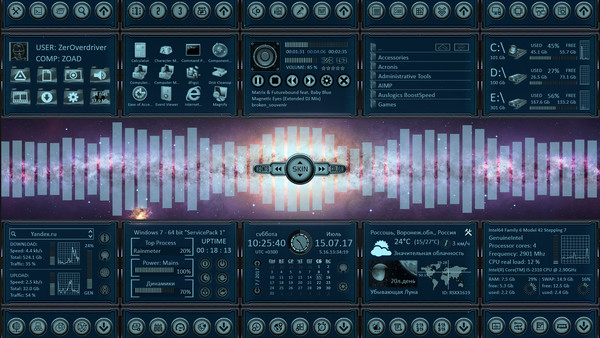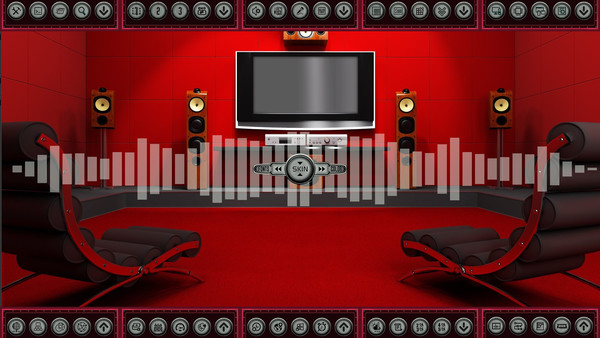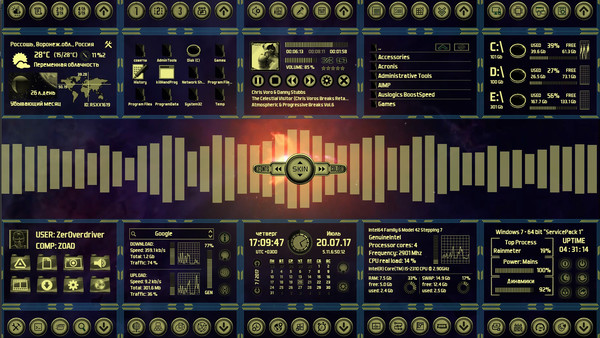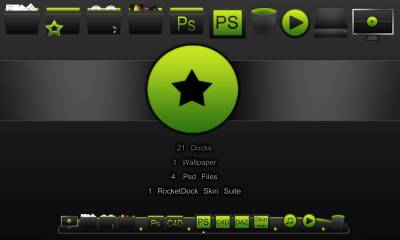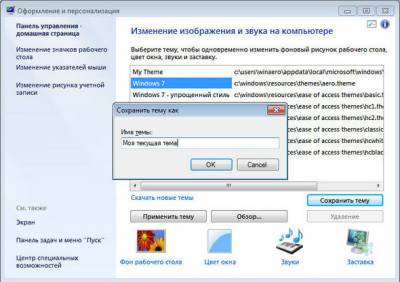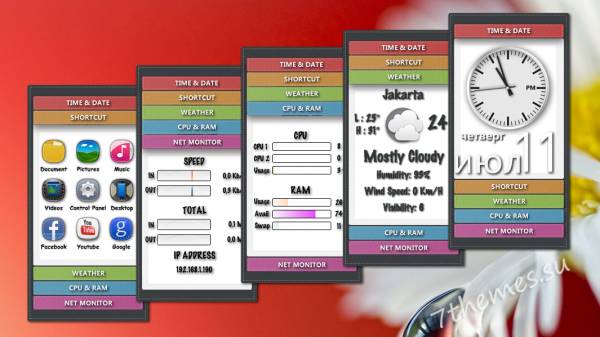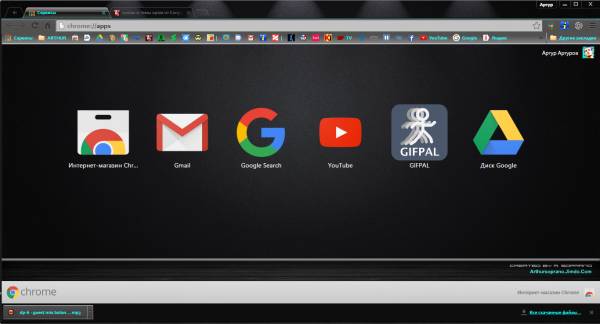Electronic monitoring (31 styles)

Автоматически масштабирующийся скин под любое разрешение экрана с 31 стилями панелей для разных тем оформления Виндоус, выбором цвета и 10 подобранных шрифтов. Есть возможность скрывать и открывать блоки с показателями мониторинга по отдельности или все сразу.
Большой функционал по доступу к апплетам панели управления и администрирования системы. Основные 10 блоков размещаются на выбор сверху или снизу монитора. Эквалайзер и управление скином по центру.
Любая часть скина обновляется кликом средней кнопкой мыши.
Кликом по краю панелей открывается контекстное меню программы Райнметер.
На центральных кнопках управления скином: вы можете
- Кнопкой "Skin" скрывать и открывать все основные панели скина одновременно.
- Кнопками "Влево" и "Вправо" переключать дизайн панелей скина.
- Кнопкой "Fonts" выбрать один из 10 предлагаемых шрифтов.
- Кнопкой "Color" можно выбрать цветовое тонирование скина.
Блоки "3Лаунчерс" , "Программы", "Календарь" и "Диски-память" возможно прокручивать колёсиком мышки
(а так же и в настройках будильника, таймера и на строке поиска для интернета есть выбор 37 сайтов).
Если нажать в блоке "Плеер" на обложку альбома:
- Правой кнопкой мыши: прикрепить свою папку с музыкой.
- Потом левой кнопкой мыши: открывать её.
Кликом на иконке погоды или строке города и страны можно открыть сайт погоды Weather.com.
Клик правой кнопкой мыши:
- В лаунчере по конкретной иконке - её контекстное меню.
- В Дисках памяти - их окно свойств.
- На прогресс баре громкости - MUTE
- Имя пользователя - библиотеки
- Имя компьютера - создание точки восстановления
На барах-полосах "Прогресс трека", "Громкость плеера" и "Громкость звука системы" - можно использовать клик мыши, перетаскивание позиции и прокручивание колёсика мышки.
На блоке показателей интернета:
- кнопка Wi-Fi: показывает реальную мощьность сигнала.
- Если нет подключения или произошёл разрыв , то показывается значок поверх графиков.
В блоке Юзера на мусорной корзине при присутствие удалённых файлов показывается количество файлов в ней и их объём.
- Левой кнопкой мыши - "открыть корзину".
- правой кнопкой мыши - "очистить корзину".
Во всех остальных случаях действует клик левой кнопкой мыши. И надеюсь что функции назначения большинства кнопок понятны.
----- инструкция для 3 Лаунчера -----
1. Если включен лаунчер №1, то четвёртая кнопка на основной мини панели открывает папку для него.
(Такие же действия для второго лаунчера и для третьего - у каждого своя папка)
2. В этих папках можно удалять и вставлять ярлыки программ, файлов, папок и дисков в неограниченном колличестве.
(Они будут появляться на лаунчере после его обновления нажатием на номер лаунчера или средней кнопки мыши)
3. В лаунчерах можно хранить любые файлы и открывать их с панели.
(Учтите что файлы больших объёмов будут занимать много места на системном диске)
4. В лаунчерах можно создавать папки для группирования файлов или ярлыков по темам.
(Такие папки будут открываться сразу на лаунчере и показывать её содержимое.
Чтобы их закрыть нужно обновить скин нажатием номера лаунчера или средней кнопкой мыши)
5. Иконки файлов можно менять стандартным способом системы на свой вкус.
(свойства ярлыка или файла вызывается с панели нажатием правой кнопкой мыши по значку.
Чтобы увидеть изменения рисунка иконки нужно обновить скин нажатием средней кнопки мыши)
!!! Желаю всем удачного, приятного и удобного пользования !!!
Автор: Overdriver